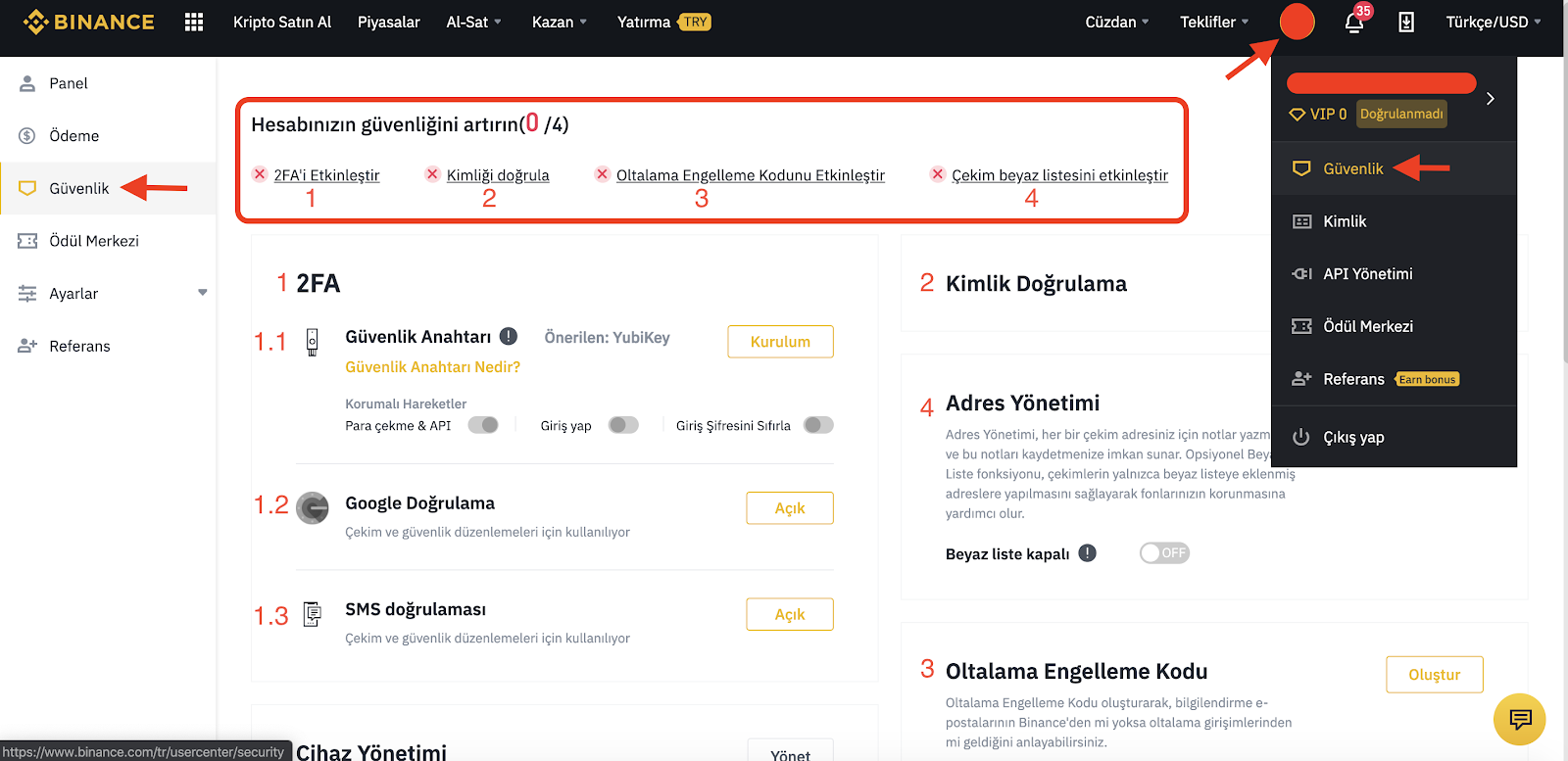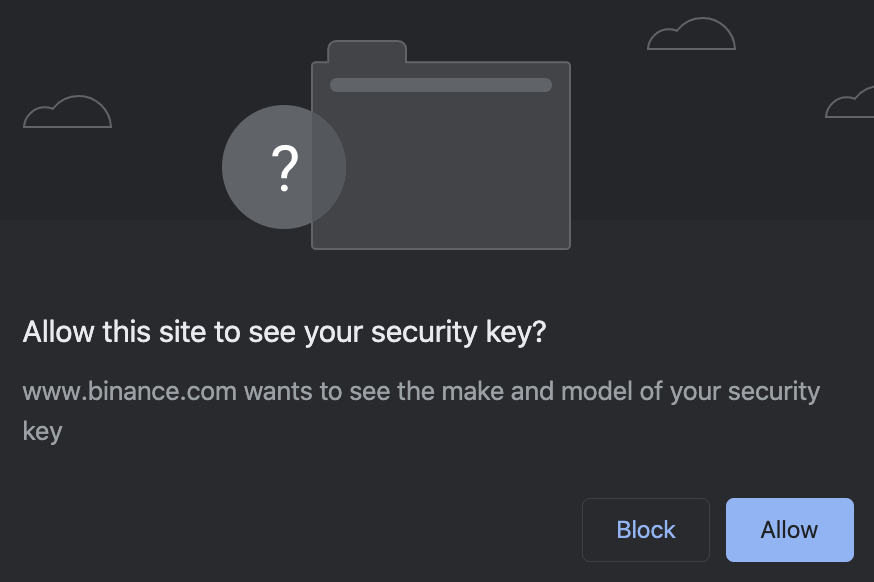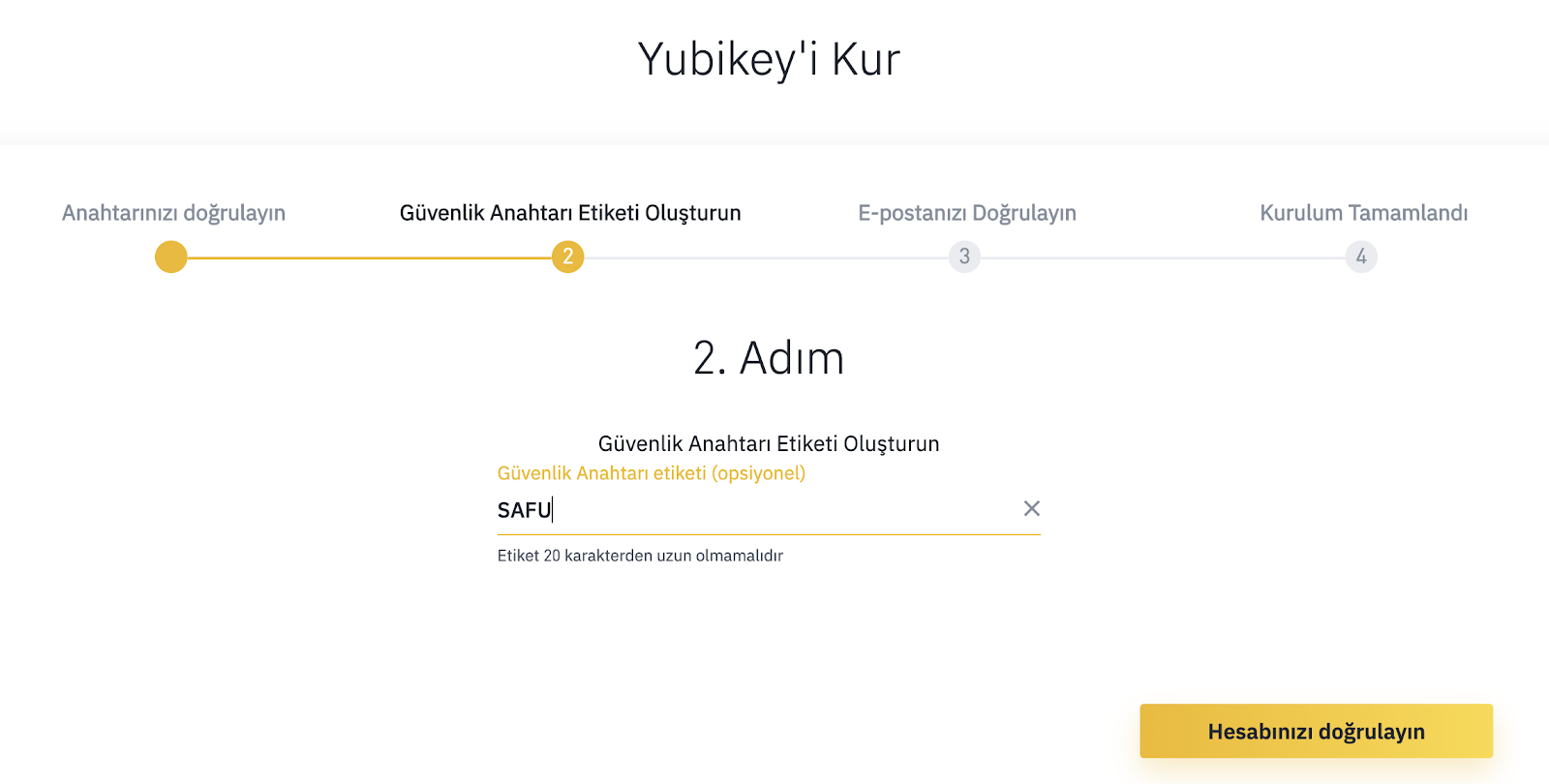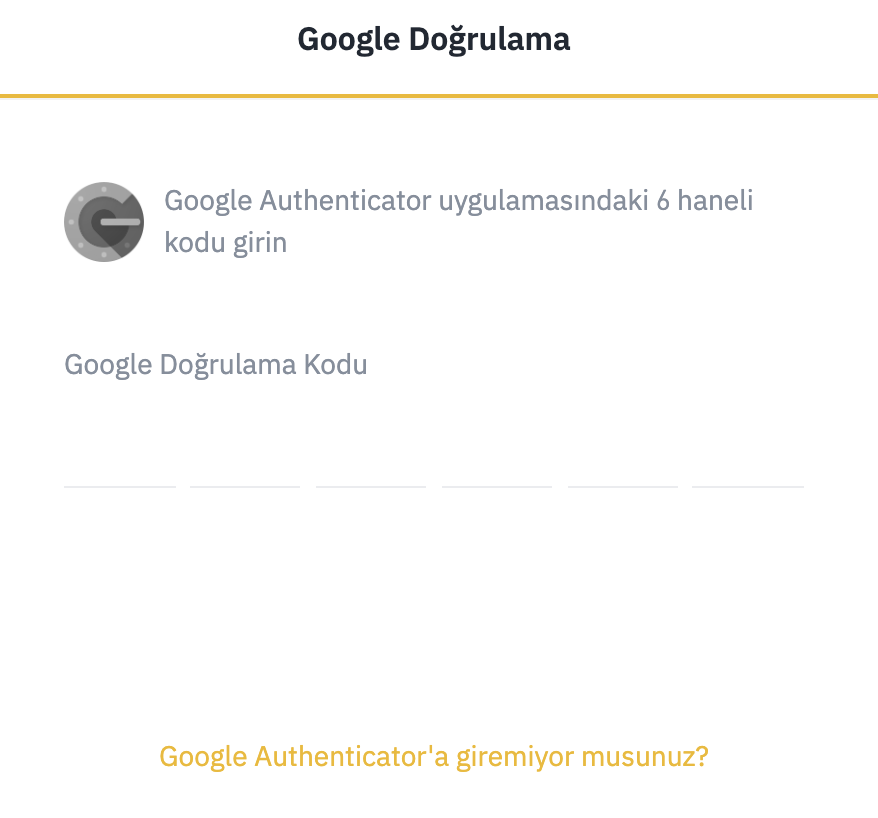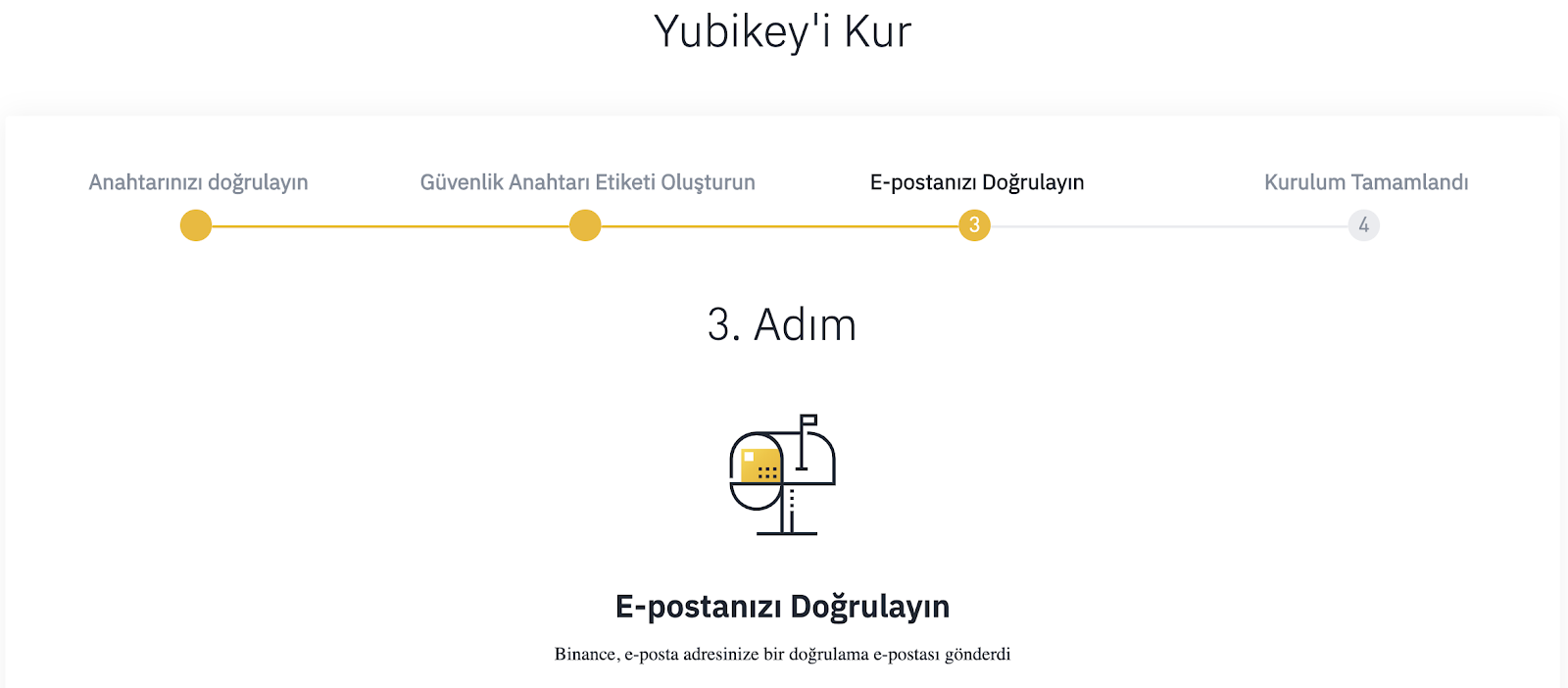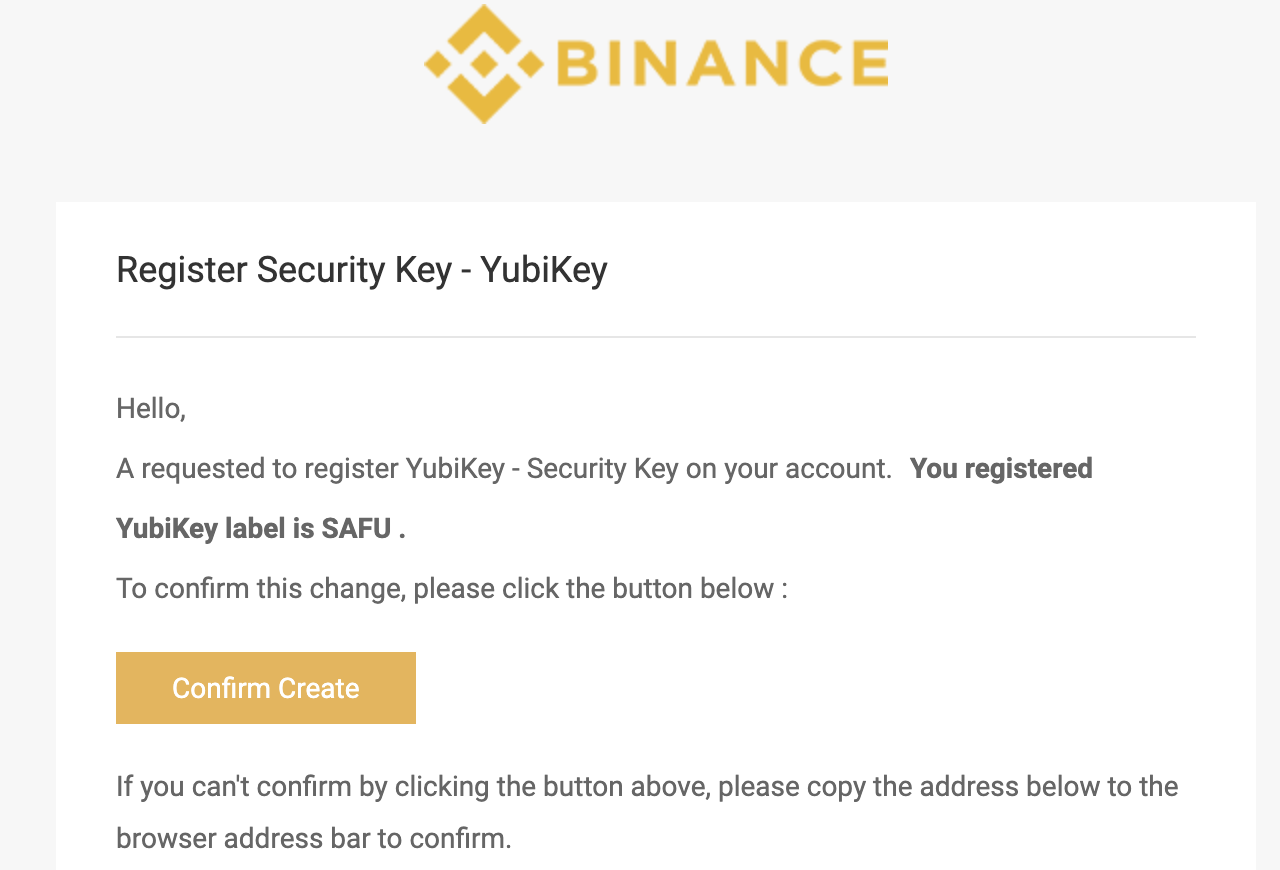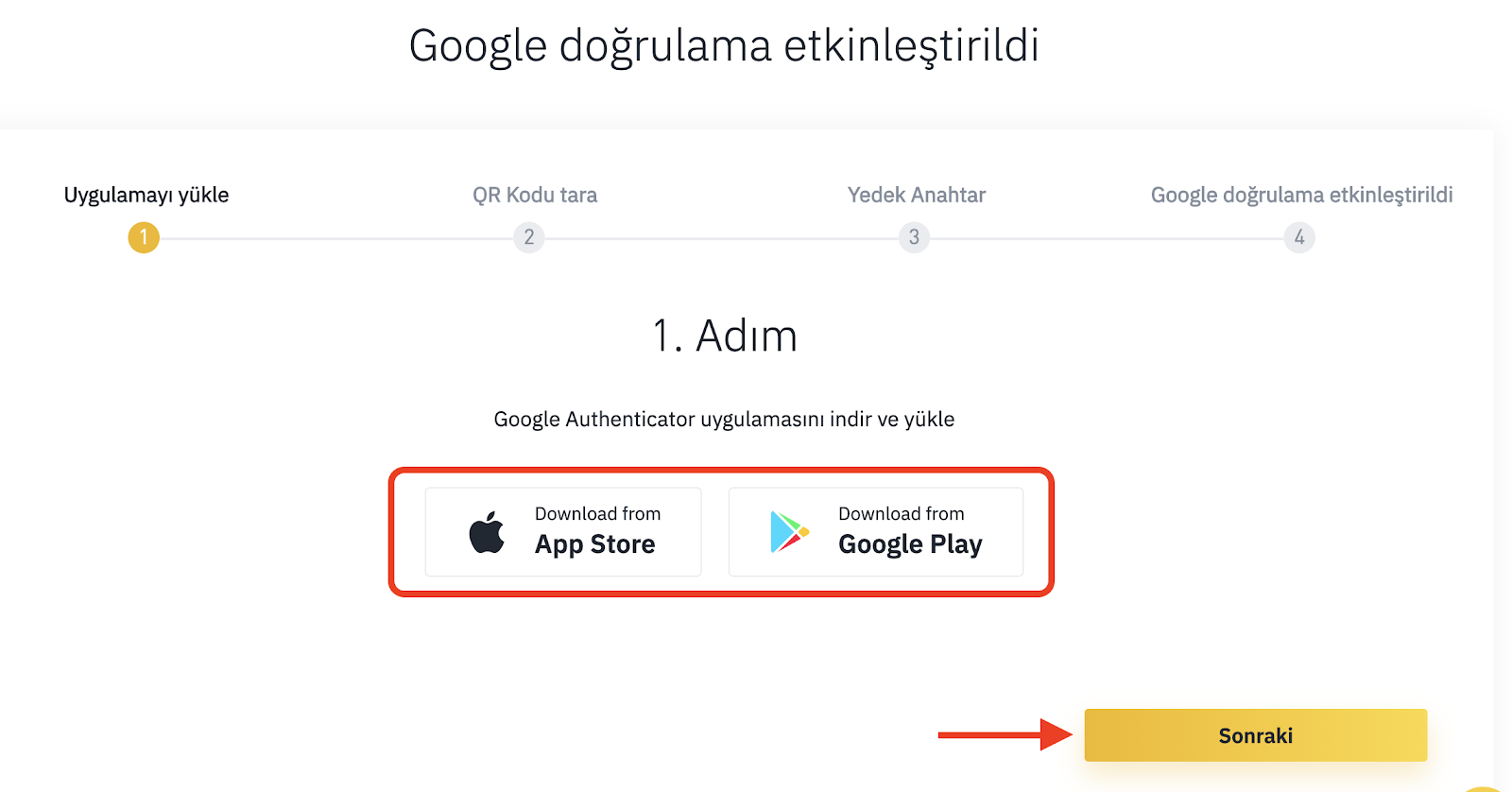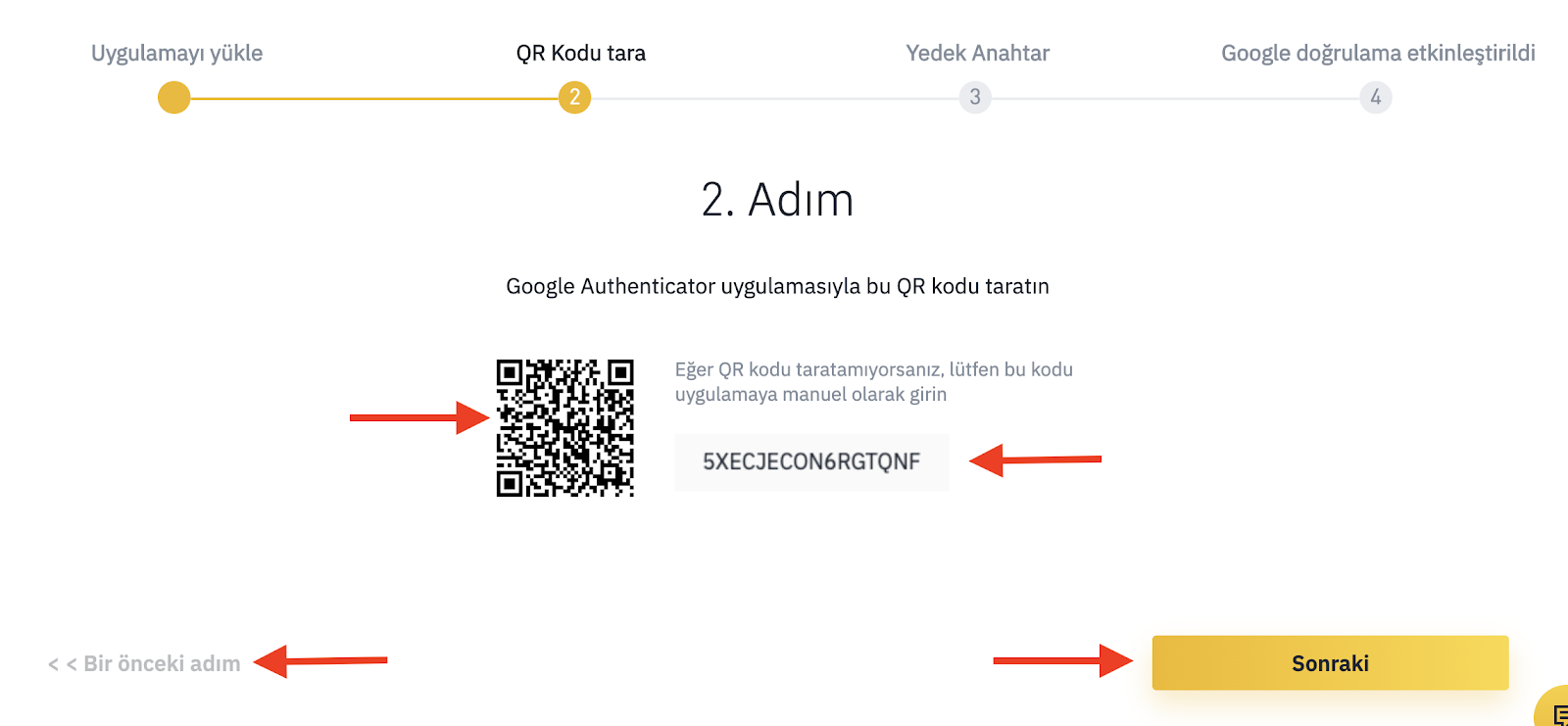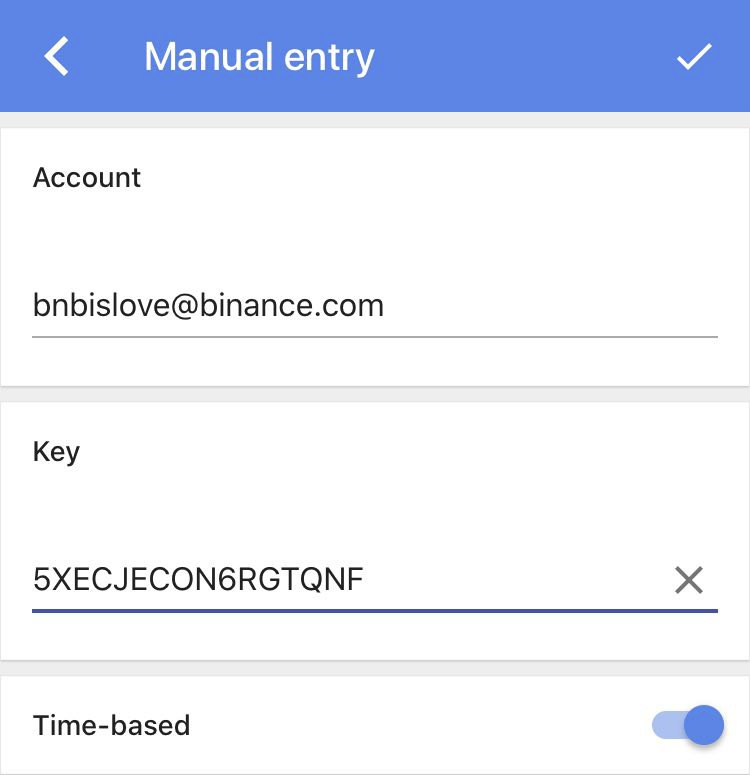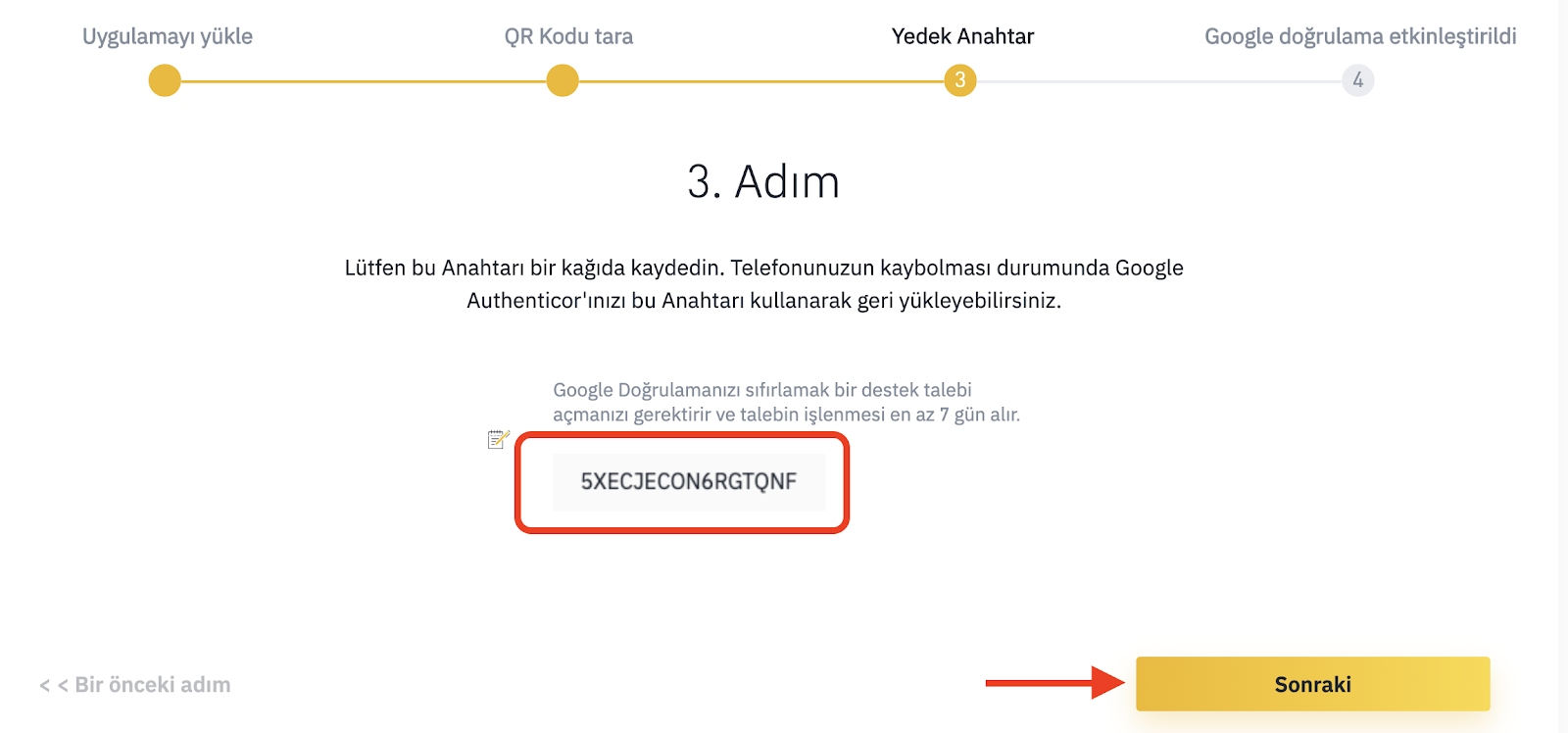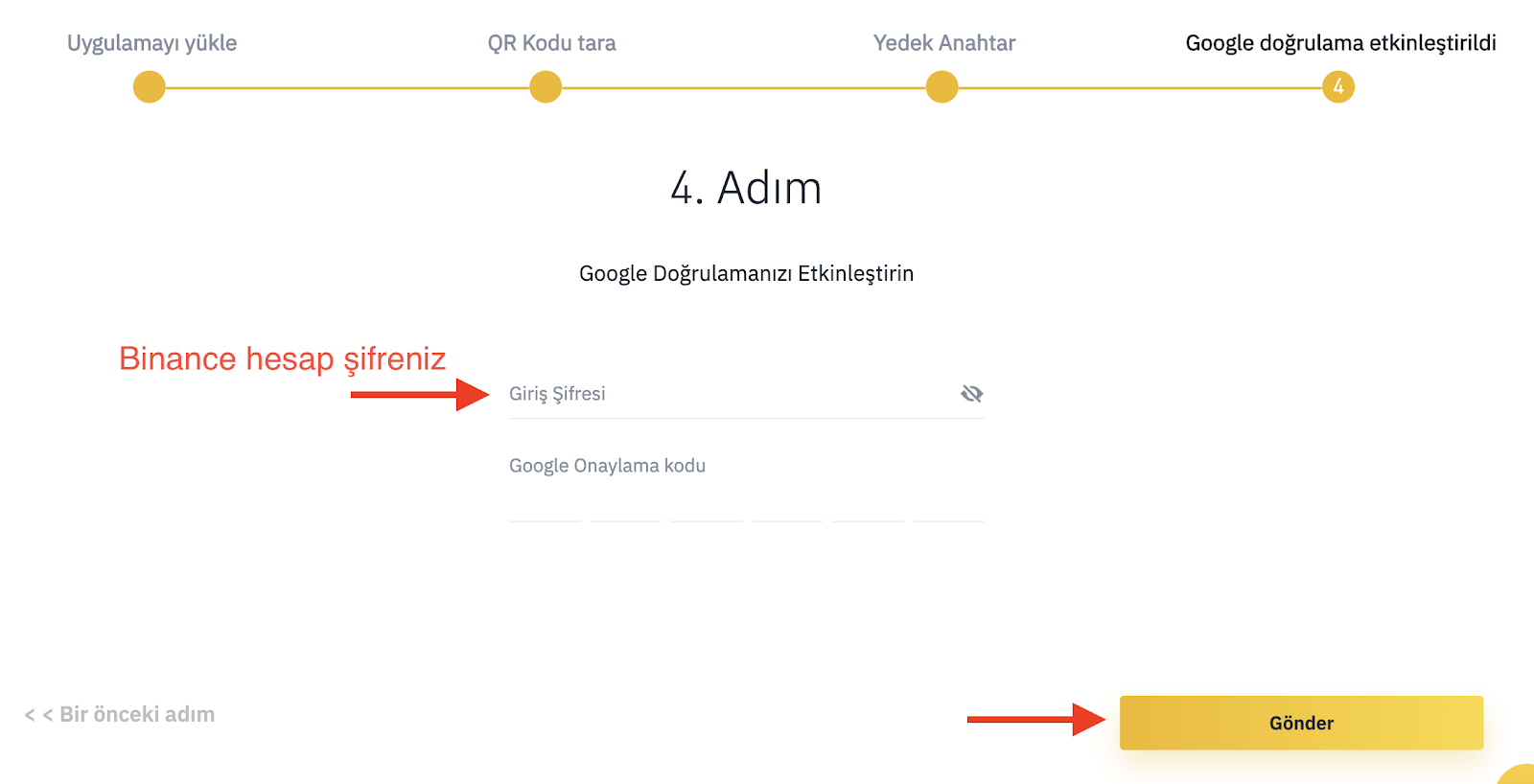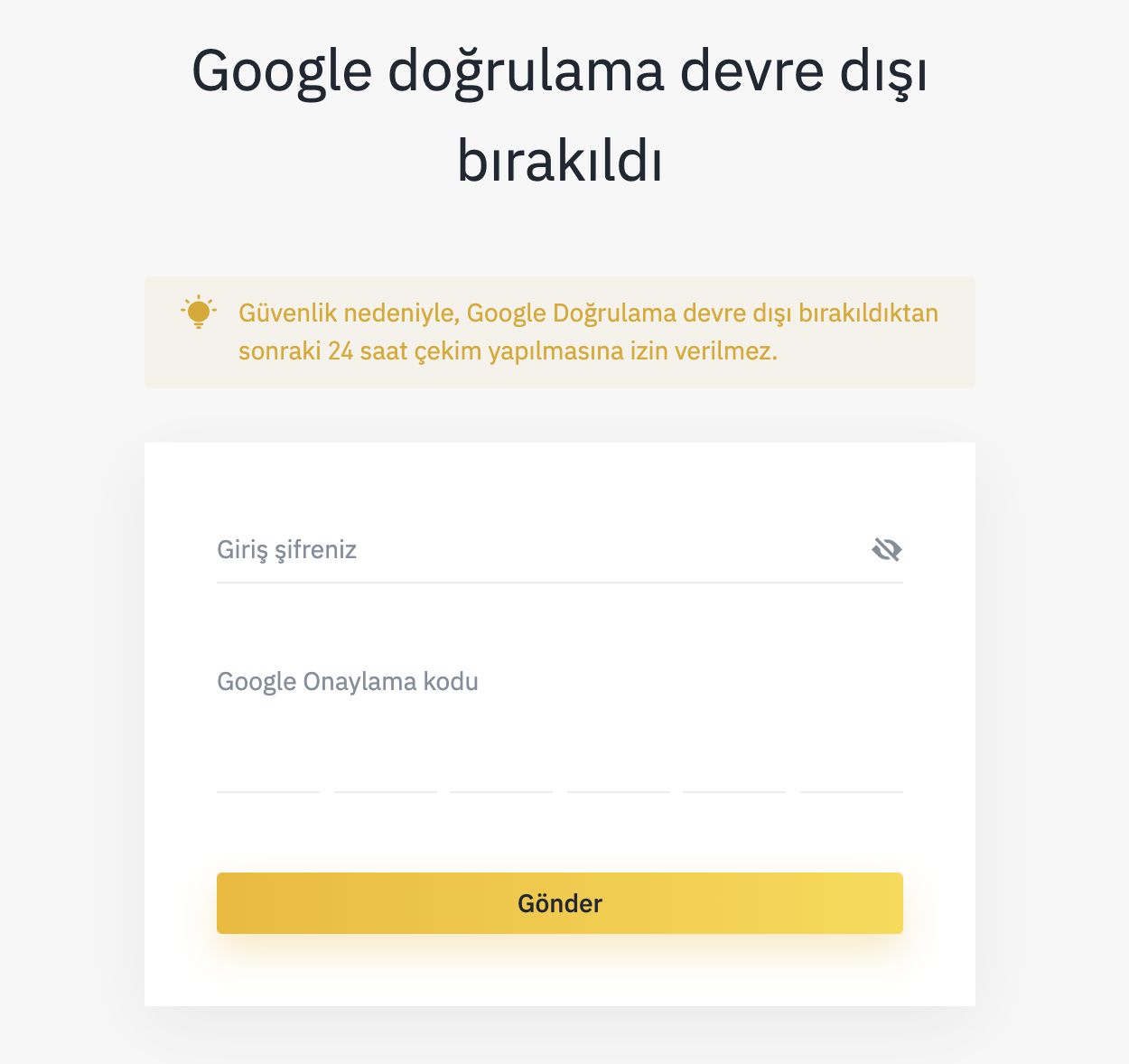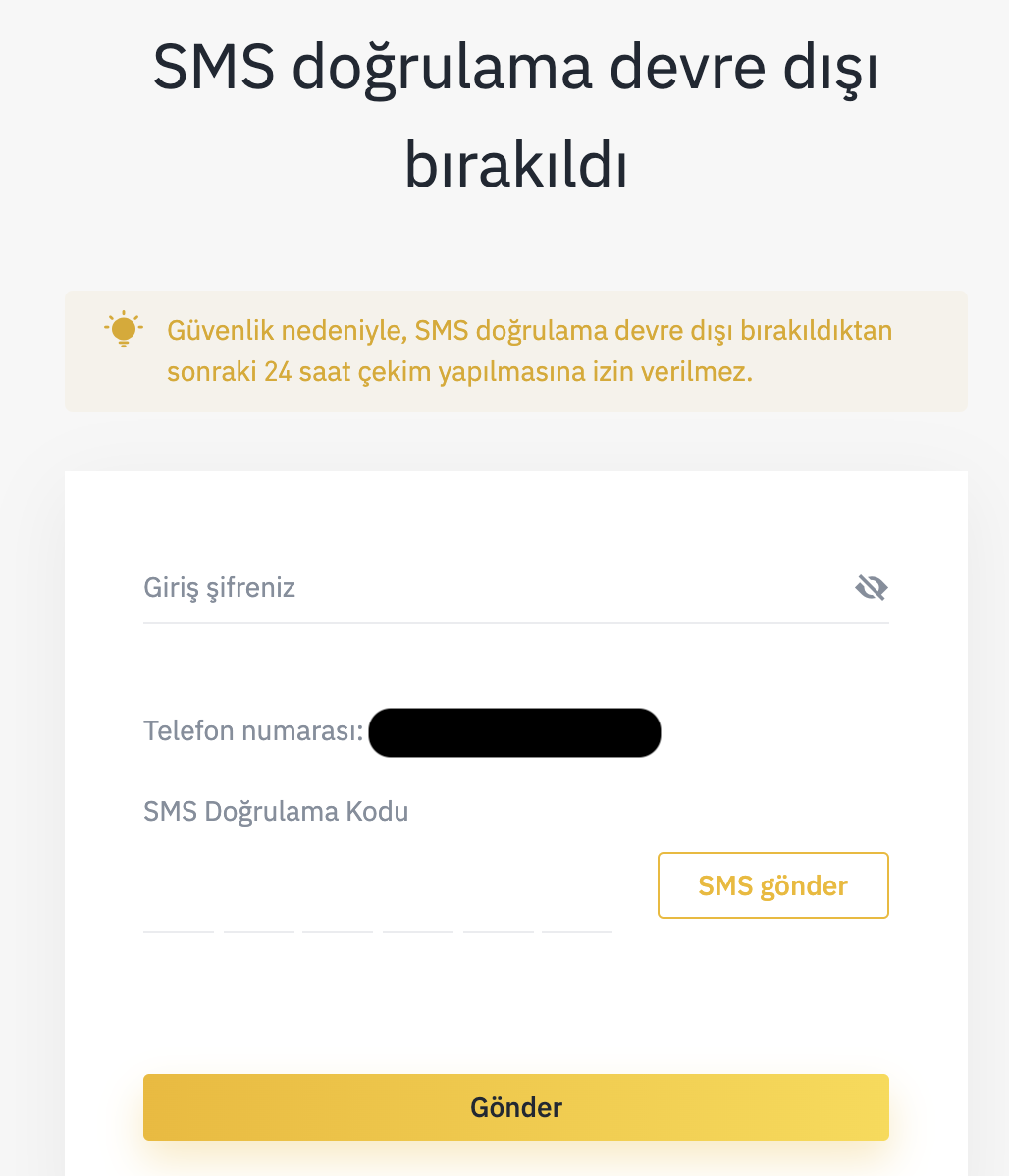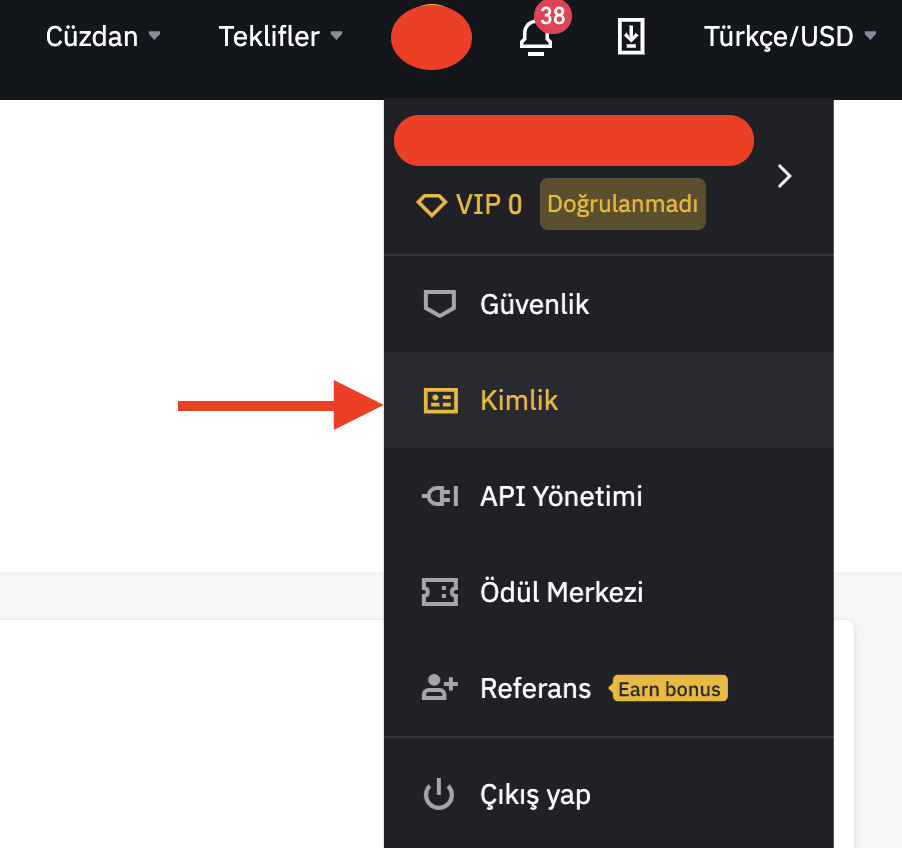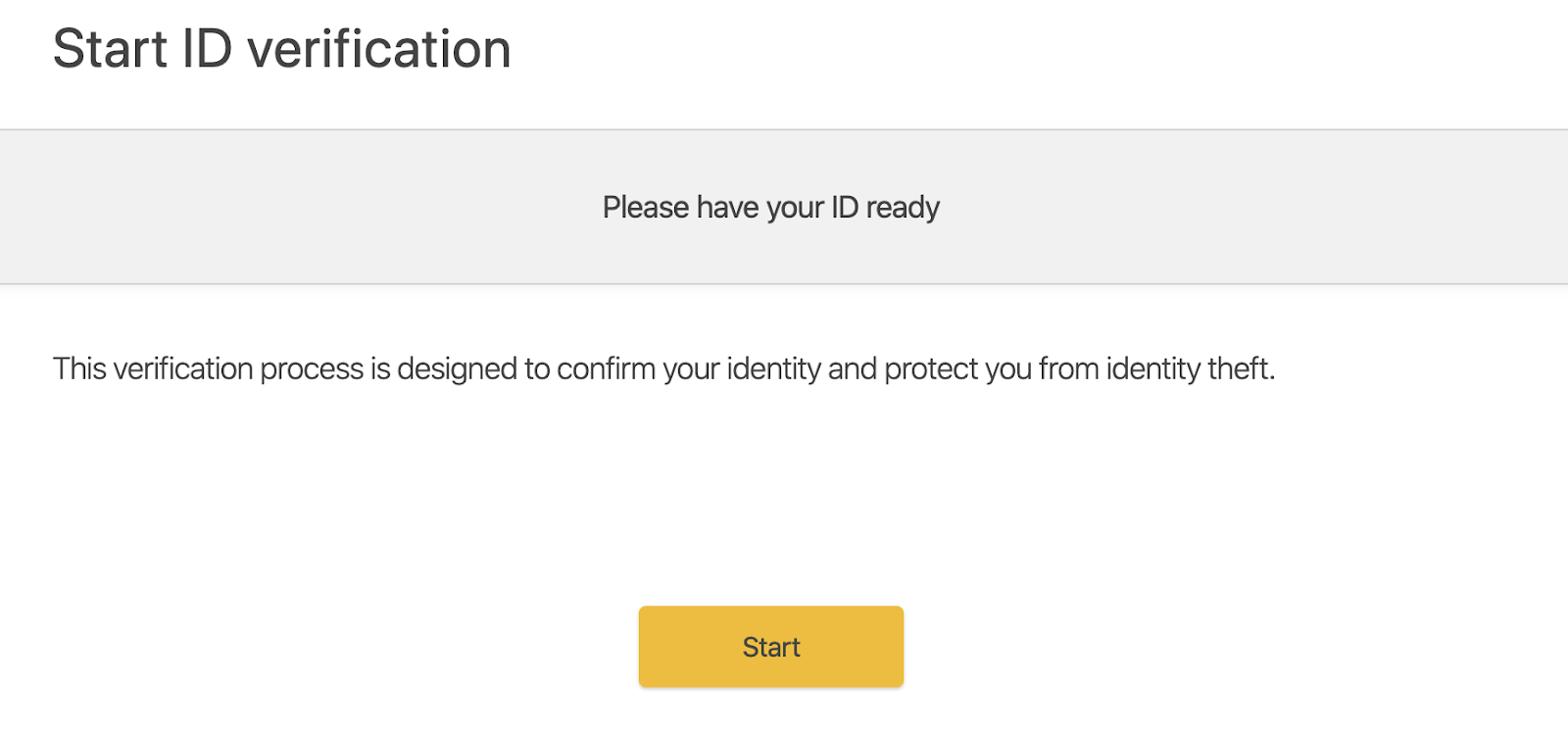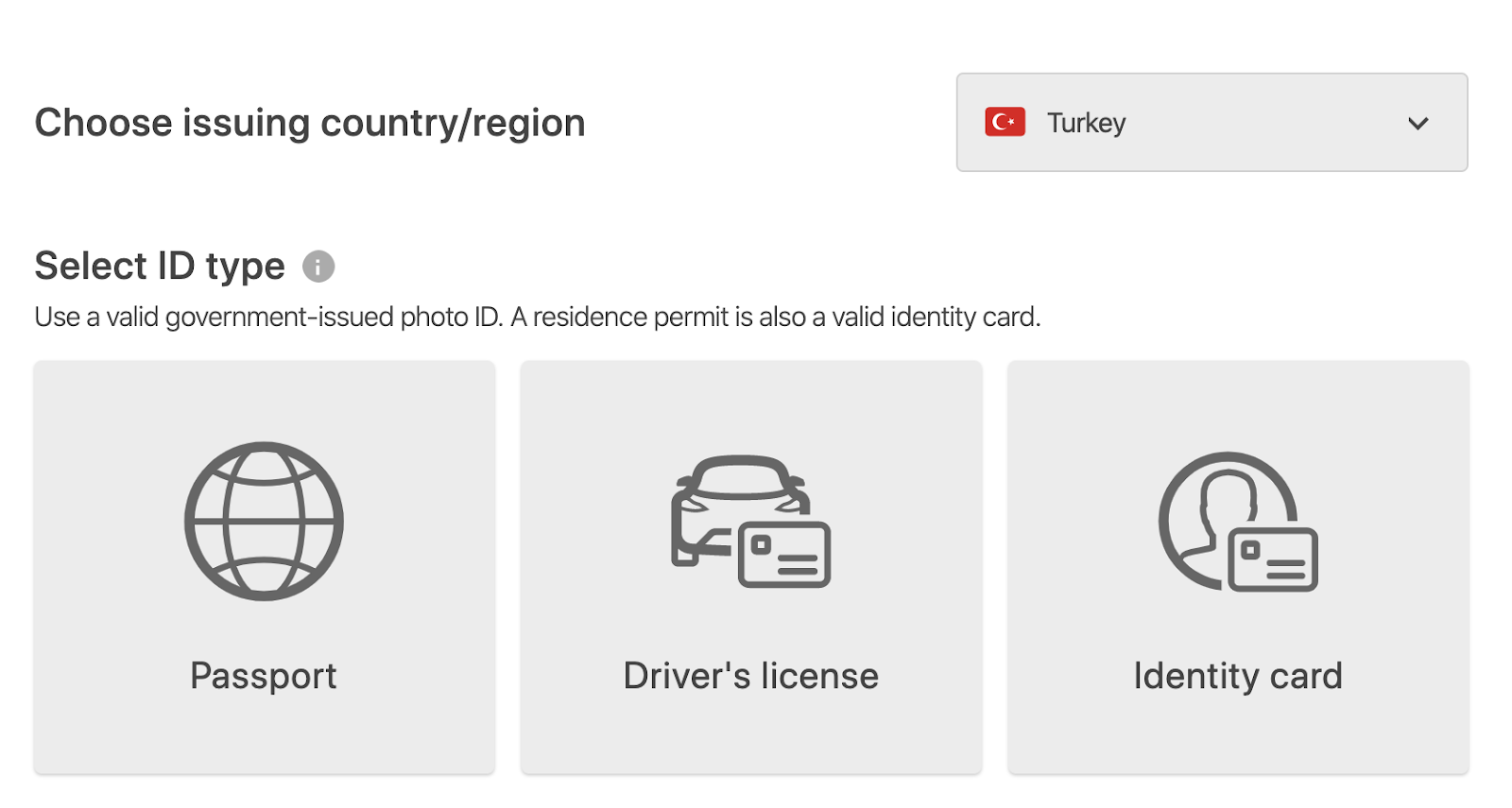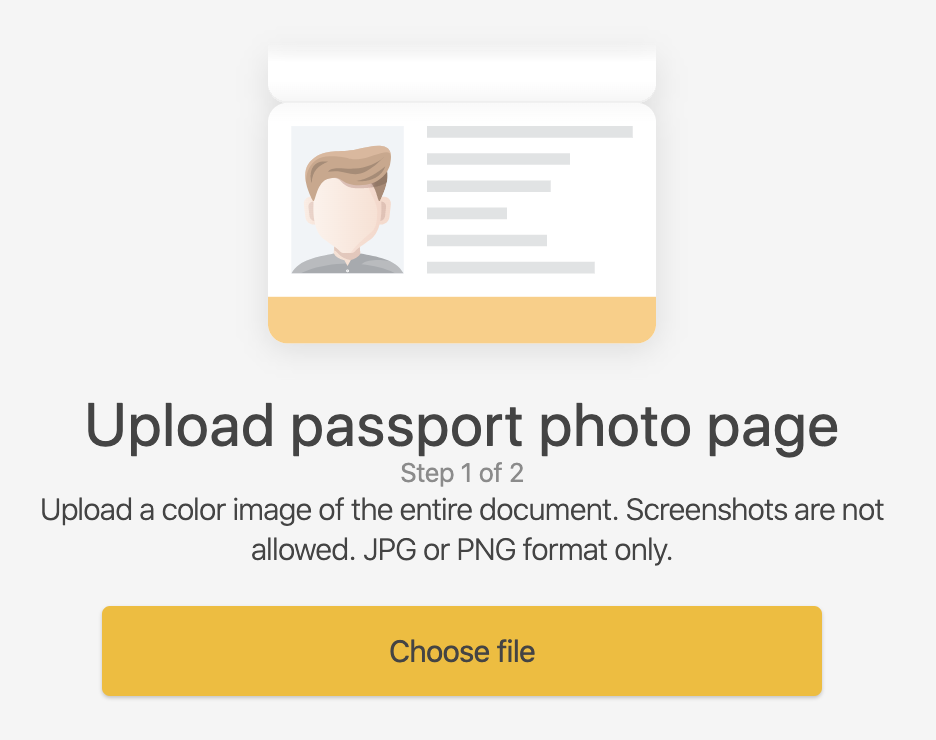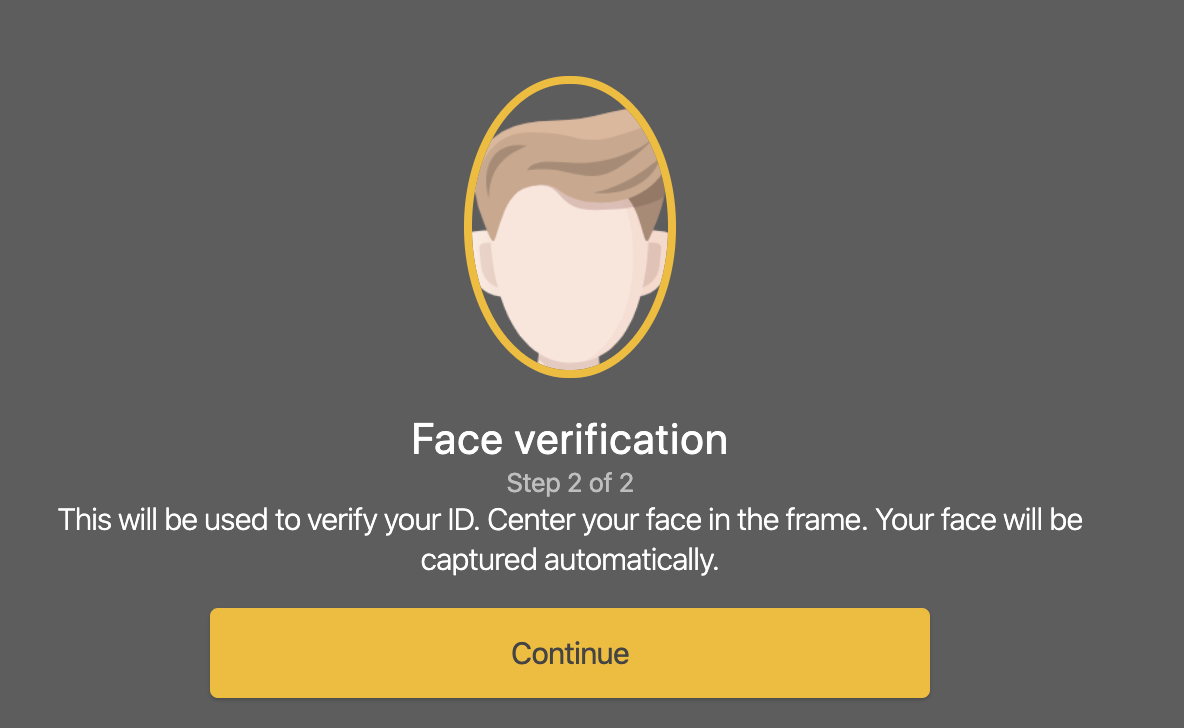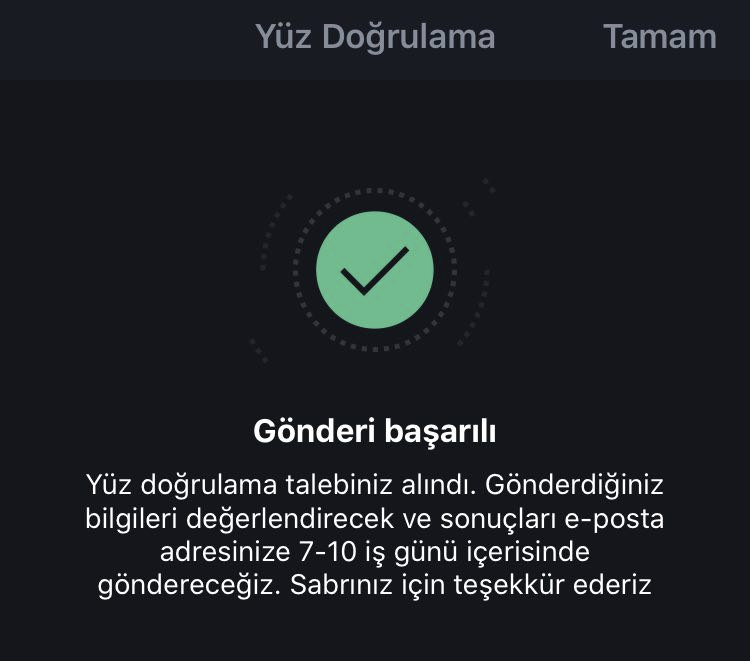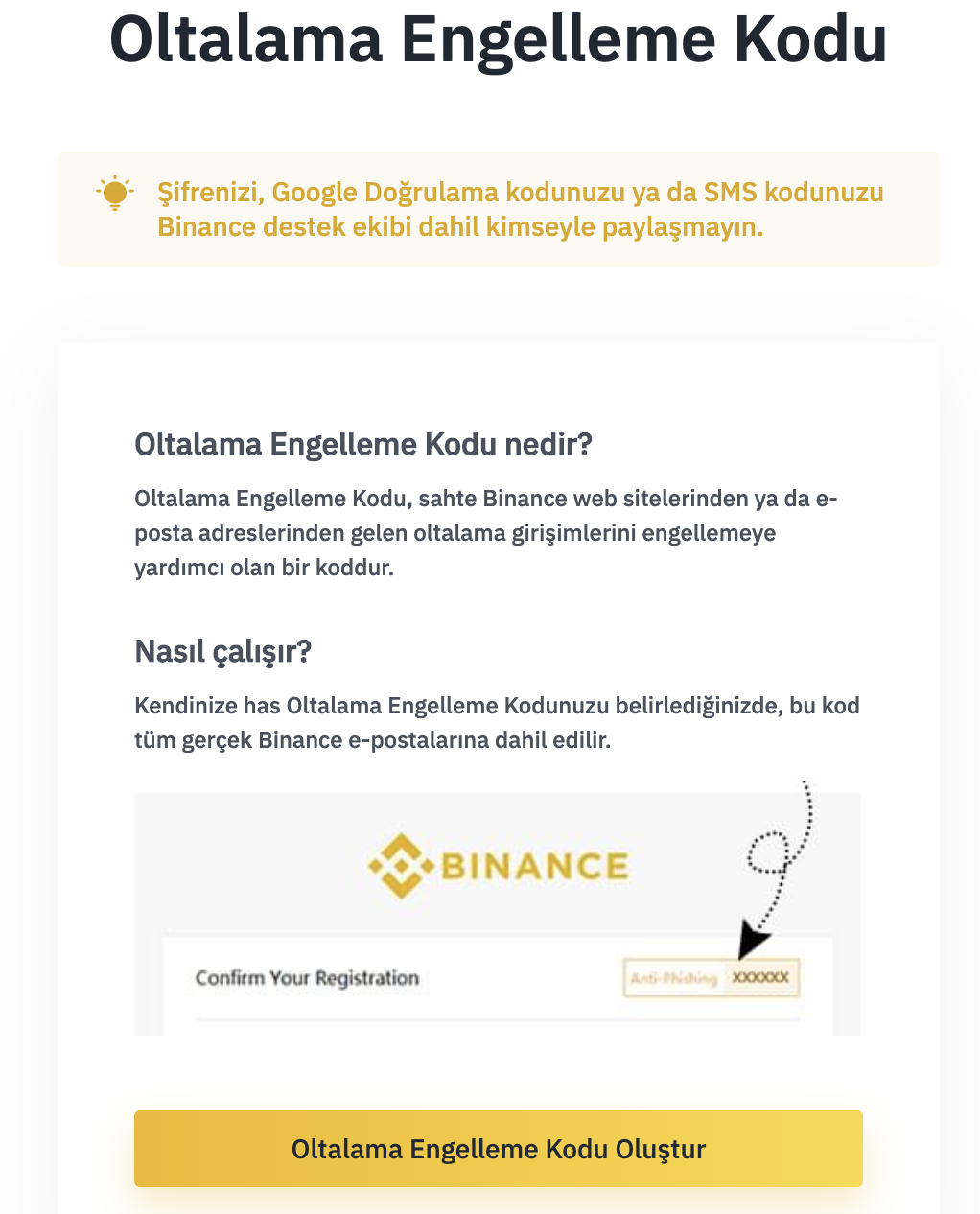Hesabınızda risk doğrulama incelemesi yapılıyor ve tarihine kadar tamamlanması bekleniyor.
hesabınızda risk doğrulama incelemesi yapılıyor ve tarihine kadar tamamlanması bekleniyor. sorusunun cevabı nedir?
İşte Cevaplar
Dünyanın en büyük coin borsalarından biri olan Binance kayıt olurken güvenlik nedeniyle bir takım güvenlik bilgilerine ihtiyaç duyuyor. Çünkü bir para alışverişi yapılıyor ve bu digital ortamda gerçekleşiyor. Kullanıcıların güvenliği için yapılan bu uygulamalar güven içinde alış veriş yapılabilmesi için gereklidir. Aksi takdirde hesabınızdan bir başkası sizin adınıza para çekebilir. Bunu önlemek için çeşitli digital önlemler alınmaktadır. Binance giderek büyüyen bir yapı olduğu için bazen başvuruların süreleri uzamakta ancak mutlaka geri dönüş sağlanmaktadır.
Sizde eklediğiniz bilgileri tekrar kontrol edip veya digital olarak onaylanmasına engelse başka bir cihazdan giriş deneyebilirsiniz.
Ayrıca firma aşağıdaki güvenlik önlemlerini açıkca anlatıyor:
Binance borsasında kullanıcılar dört farklı yöntem ile hesaplarının güvenliklerini arttırabilirler. Panel > Güvenlik sekmesinden hesap güvenliği ile ilgili ayarlara ulaşılır.
Hesap güvenliğinizi arttırabileceğiniz dört yöntem aşağıdaki gibidir;
-
2FA
-
Kimlik Doğrulama (KYC)
-
Oltalama Engelleme Kodu
-
Çekim Beyaz Listesi
Her bir yöntemin aktifleştirilmesi kullanıcıların hesap güvenliğini bir adım öne taşıyarak, kullanıcı kaynaklı güvenlik zaaflarına karşı, kullanıcıyı koruma altına alacaktır.
1. 2FA - İki Aşamalı Doğrulama
2FA ya da iki aşamalı doğrulama, bir hesabı veya sistemi korumak için ikinci bir güvenlik katmanıdır. Kullanıcıların bir hesaba veya sisteme erişim izni vermeden önce iki güvenlik katmanından geçmesi gerekir.
Kullanıcılar Binance borsasında ilk güvenlik katmanı olarak e-posta adreslerini ve şifrelerini kullanırlar. İkinci güvenlik katmanı olarak kullanıcılar Güvenlik anahtarı - Yubikey (1.1) , Google Doğrulama kodu (1.2) ya da SMS doğrulama kodu (1.3) kullanabilirler.
1.1 Güvenlik Anahtarı - Yubikey
YubiKey, güvenlik anahtarı olarak çalışan küçük elektronik bir cihazdır ve çeşitli doğrulama yöntemleri için kullanılabilir. Binance'te güvenlik anahtarları; hesaba giriş yapmak, varlıklarınızı çekmek ve parola sıfırlamak için 2FA olarak hizmet ederek hesap güvenliğine yönelik ekstra bir katman sunar. Farklı türlerde güvenlik anahtarları mevcut olup Binance tarafından Yubikey önerilmektedir.
2FA olarak Yubikey’i aktifleştirmek için “kurulum” butonuna basarak kurulumu başlatabilirsiniz.
Kuruluma başlarken aşağıdaki uyarı yazısını dikkatle okumanız gerekmektedir. Belirtilen şartları kabul ediyorsanız “Yine de devam et” butonuna basarak bir sonraki aşamaya geçebilirsiniz.
Şartları kabul edip “Yine de devam et” butonuna tıkladığınız zaman Binance Yubikey’inizi görmek isteyecektir. “Allow” butonuna basarak erişim izni vermeniz gerekmektedir.
Erişim izin verildikten sonra kurulum süreci başlayacaktır. 1. Adım olarak Yubikey’inizi bilgisayarınıza takmanız ve kullandığınız Yubikey modeline göre aktifleştirmeniz gerekmektedir. Bazı modellerde aşağıdaki gibi görülebilir bir düğme yer alırken, bazı modellerde elinizin teması ile hissedebileceğiniz ufak düğme yer alabilmekte, bazı modeller ise dokunmatik olabilmektedir. 60 saniye içinde aktifleştirmeyi yapamazsanız ekranda belirecek olan “tekrar dene” butonuna basarak süreci tekrar başlatabilirsiniz.
Yubikey’in aktifleştirilmesi ile birlikte 2. Kurulum adımına geçilir. Bu adımda opsiyonel olarak bir güvenlik anahtarı etiketi oluşturabilirsiniz.
Etiketinizi yazıp veya boş bırakıp “Hesabınızı doğrulayın” butonuna bastığınız zaman, 2FA olarak daha önceden Google Doğrulması ve SMS doğrulaması aktifleştirdi iseniz, ilk olarak bu doğrulama yönetimi ile onay vermeniz gerekmektedir. Google Doğrulaması açık ise aşağıdaki gibi doğrulama ekranında doğrulama kodunuzu girmeniz gerekmektedir.
Doğrulama kodunuzu girdiğiniz zaman 3. Adım olarak, kayıtlı olan Binance e-posta adresine bir doğrulama e-postası gönderilecektir.
Binance tarafından gönderilen e-postada “Confirm Create” butonuna basarak onay verebilirsiniz.
E-posta onayınız ile birlikte güvenlik anahtarınız eklenecek ve kurulum tamamlanacaktır.
Güvenlik sayfasına geldiğinizde 2FA olarak Güvenlik Anahtarı - Yubikey’in etkinleştirildiğini göreceksiniz. Etkinleştirmeden sonra “Korumalı Hareketler” kısmından Yubikey’in koruma fonksiyonlarını (para çekme & API, Giriş yap, Giriş Şifresini Sıfırla) kısıtlayabilirsiniz. Yapacağınız her bir kısıtlama hesabınızın güvenlik seviyesini düşürecektir.

Yubikey aktifleştirildikten sonra, Yubikey fiziksel bağlantısı olmayan hiçbir cihazdan işlem yapamazsınız.
Güvenlik önlemlerinden dolayı Yubikey yedeği alınamaz, kopyalanamaz. 2 farklı Yubikey alıp, hesabınıza tanımlayarak, hesabınıza giriş için fiziksel yedeğini almış olursunuz. Bir cihaz kaybolduğu zaman hesabınıza tanımladığınız diğer cihazı kullanarak işlemlerinize devam edebilirsiniz.
Hesabınızdan Yubikey kullanımını iptal için “sil” butonuna basabilirsiniz.
Yubikey güvenlik anahtarını iptal ettikten sonra 24 saat boyunca çekim işlemi yapamazsınız.
“Anladım” butonuna tıklayarak güvenlik anahtarı kullanımını iptal edebilirsiniz. Bu işlemi gerçekleştirebilmeniz için Yubikey’in cihaza takılı olması gerekmektedir.
1.2 Google Doğrulama Kodu
Google Doğrulama Kodu, Google Authenticator uygulaması üzerinden çalışarak kullanıcılara 2FA olarak hizmet ederek hesap güvenliğine yönelik ekstra bir katman sunar.
Google Authenticator, Zaman Tabanlı Tek Kullanımlık Şifre (TOTP) Algoritması ve HMAC Tabanlı Tek Kullanımlık Şifre (HOTP) algoritmasını kullanarak iki adımlı kullanıcı kimliği doğrulama hizmeti sunan yazılım tabanlı bir kimlik doğrulayıcıdır.
Google doğrulama kodunu 2FA olarak etkinleştirmek için “Açık” butonuna basınız.
1.Adım olarak henüz Google Authenticator uygulamasını indirmediyseniz, ekranda gösterilen iOS veya Android bağlantısından cep telefonunuza ücretsiz olan bu uygulamayı indirmeniz gerekmektedir.
Uygulamayı cep telefonunuza indirdikten sonra “sonraki” butonuna basarak 2. Adıma geçebilirsiniz. 2. Adımda Google Authenticator uygulamasını açıp, size gösterilen QR kodu taratmanız gerekmektedir (Scan barcode).
QR kodu taratamıyorsanız, 16 haneli kodu elle uygulamaya giriş yapabilirsiniz (Manual entry)
Elle giriş yapacağınız zaman, Account kısmına Binance’e kayıtlı e-posta adresiniz, Key kısmına ise 2. Adımda ekranda gösterilen 16 haneli kodu girmeniz gerekmektedir.
QR kodu taradıktan veya elle kodu giriş yaptıktan sonra “Sonraki” butonuna basarak 3. Adıma geçebilirsiniz.
3. Adımda ekrana Yedek Anahtarınız tekrar gelecektir. Lütfen bu yedek anahtarı bir kağıda kaydedin. Bu kağıdı güvenli bir ortamda sakladığınızdan emin olun. Telefonunuzun kaybolması veya telefon değiştirmeniz durumunda Google Authenticator’ınızı sadece bu yedek anahtarı kullanarak geri yükleyebilirsiniz.
Bu yedek anahtarı bilgisayarınızda veya cep telefonunuzda sakladığınız durumunda, cihazınız hacklenirse, bu yedek anahtar da hackerların eline geçebilir ve hesabınızı tamamen savunmasız bırakabilir. Bu yüzden yedek anahtarın internet erişimi olmayan bir ortamda saklanması önerilir.
Yedek anahtarınızı hiçbir yere kaydetmediyseniz ve telefonunuza erişiminizi kaybettiyseniz, Google Doğrulama kodunuzun sıfırlanabilmesi için Binance Müşteri Destek Merkezi (https://www.binance.com/tr/support-center) ile iletişime geçmeniz gerekmektedir.
Yedek anahtarınızı kaydettikten sonraki “Sonraki” butonuna basarak 4. adıma geçebilirsiniz.
4. adımda Binance hesap şifrenizi ve Google Authenticator uygulamanızda gösterilen geçici kodunuzu yazıp “Gönder” butonuna basarak 2FA olarak Google Doğrulama Kodunu etkinleştirebilirsiniz.
Google doğrulama kodunu devre dışı bırakmak için “devre dışı bırak” butonuna basabilirsiniz.
Açılan pencerede binance hesap şifrenizi ve Google Authenticator uygulamanızda gösterilen geçici kodunuzu yazarak Google Doğrulama korumasını devre dışı bırakabilirsiniz.
Güvenlik nedeniyle, Google Doğrulama devre dışı bırakıldıktan sonraki 24 saat çekim yapılmasına izin verilmez. Google doğrulama kodunu tekrar aktifleştirmek istediğinizde, size farklı bir yedek anahtar verilecektir.
1.3 SMS Doğrulaması
SMS doğrulamasında cep telefonu numaranızı hizmet sağlayıcı ile paylaşırsınız. Hesabınıza giriş yapmak istediğiniz zaman hizmet sağlayıcı size belli bir süre sonunda kullanım süresi dolacak olan doğrulama kodunu içeren bir SMS mesajı gönderir. Giriş yapmak için bu kodu girmeniz gerekir.
Cep telefonu numaraları yanıltılabilir (spoofing) ve Google Authentication kadar güvenli değildir. Güvenlik anahtarı - Yubikey cihazınız yok ise, 2FA olarak SMS doğrulaması yerine Google Authentication kullanmanız önerilir.
SMS doğrulamasını 2FA olarak etkinleştirmek için “Açık” butonuna basınız. Gelen ekranda, bulunduğunuz ülkeyi seçip, başında sıfır olmadan cep telefonu numaranızı girmelisiniz ve “SMS gönder” butonuna basmalısınız.
SMS ile cep telefonunuza gelen doğrulama kodunu yazarak “SMS doğrulama etkinleştirildi” butonuna basarak SMS ile doğrulamayı etkinleştirebilirsiniz.
SMS doğrulamayı devre dışı bırakmak için “Devre dışı bırak” butonuna tıklayabilirsiniz.
Açılan pencerede Binance hesap şifrenizi yazarak “SMS gönder” butonuna basıyorsunuz. SMS ile cep telefonunuza gelen doğrulama kodunu yazarak “gönder” butonuna basıp SMS ile doğrulamayı devre dışı bırakabilirsiniz. Güvenlik nedeniyle, SMS doğrulama devre dışı bırakıldıktan sonra 24 saat boyunca çekim işlemi yapamazsınız.
2. Kimlik Doğrulama (KYC)
KYC, bankaların ve diğer finansal kurumların mevcut ve potansiyel müşterilerin kimlik bilgilerini ve iletişim bilgilerini toplamak için kullandıkları bir süreci ifade eder. Kimlik doğrulamanın amacı sahtekarlık, kara para aklama ve diğer yasadışı faaliyetlerin yanı sıra finansal hesapların kötüye kullanılmasını önlemektir.
Kripto para borsalarında, kullanıcılar KYC işlemini sonuçlandırmadan önce genellikle bir hesap oluşturabilirler. Ancak, bu doğrulanmamış hesaplar sınırlı işlevler sunar. Doğrulanmamış bir hesabın günlük çekim limiti 2 BTC’dir. Bu limiti yükseltmek için kimlik doğrulamasını tamamlamış olmanız gerekmektedir. Kimlik doğrulamasını tamamlayanlar hesapların günlük çekim limiti 100 BTC’ye yükseltilir.
Hesabınızda şüpheli işlemler görüldüğü tespit edildi zaman, Binance Risk Yönetimi tarafından hesabınızdan varlık çekimleri otomatik olarak durdurulabilinir. Hesabının başkası tarafından ele geçirildiğini düşünen kullanıcılar ilk önlem olarak hesaplarını mobil uygulamalardan kapatabilirler. Her iki durumda da, kimlik doğrulamayı gerçekleştirmiş olan kullanıcılar hesaplarını kısa bir sürede tekrar işlevsel hale getirebilirler. Hesap sahibinin vefatı durumunda, kimlik doğrulaması gerçekleşmiş hesaplar için, varisleri gerekli belgeleri sunarak hesaba erişim sağlayabilirler. Kullanıcılar “kimlik” sekmesinde kimlik doğrulamasını gerçekleştirebilirler.
Kimlik doğrulama “Temel Bilgiler” ve “Kimlik ve Yüz Doğrulama” dan oluşur. İtibari para kanalları için yatırma limitini arttırmak isteyen kullanıcılar “Adres Doğrulama” adımını tamamlayabilirler.
“Temel Bilgiler” kutusunda yer alan “Doğrula” butonuna basarak kimlik doğrulama işlemlerine başlanır. Açılan ilk pencerede temel bilgiler girildikten sonra “Doğrulamayı Başlat” butonuna basarak sonraki adıma geçilir.
Açılan pencerede kimliğinizi doğrulamak ve sizi kimlik hırsızlığından korumak için tasarlanmış olan doğrulama sürecine yönlendirebilirsiniz. “Start” butonuna basarak süreci başlatabilirsiniz.
Açılan yeni pencerede kimliğiniz ait olduğu ülke ve kimlik tipi seçilir. Devlet tarafından verilmiş geçerli bir fotoğraflı kimlik kullanmanız gerekmektedir. Pasaport, ehliyet ve nüfus cüzdanınızı kullanabilirsiniz. Oturma izni de geçerli bir kimlik kartı olarak kabul edilir.
Örnek olarak pasaport ile devam edeceğiz. “Passport” kutusuna bastığımız zaman, pasaportunuzu hangi yöntem ile sisteme yüklemek istediğiniz sorulur. “Take photo” kutusuna tıklayarak cihazınızın kamerasını kullanabilir veya “Upload file” kutusuna basarak, cihazınızda var olan pasaport kopyanızı yükleyebilirsiniz.
Cihazdan yükleme yapmak için “Upload file” bastığınız zaman açılan pencerede “choose file” a basarak yüklemek istediğiniz dosyayı seçebilirsiniz.
Fotoğraflar PNG ya da JPEG (.jpg .jpeg .jpe .jfif .jif) formatında olmalıdır.
Fotoğraflar net ve yüksek çözünürlüklü olmalı, tüm bilgiler rahatça okunabiliyor olmalıdır.
Fotoğraflar ve belgeler, editlenmiş ya da değiştirilmiş olmamalıdır.
Yalnızca renkli fotoğraflar gönderiniz.
Sunulan dosyalar orjinal olmalıdır (kopya olmamalıdır)
Fotoğraflarda filigran olmamalıdır
Kimlik geçerli olmalıdır (örneğin, süresi dolmuş pasaportlar kabul edilmeyecektir)
Yüzünüz net olarak görünüyor olmalıdır.
Her fotoğrafta yalnızca bir kişi olmalıdır.
Pasaportnuza ait dosyayı yükledikten sonra “Yüz Doğrulama” işlemine yönlendirileceksiniz. “Continue” butonuna tıkladığınız zaman cihazının kamerası açılacaktır ve yüzünüz tam merkeze gelecek şekilde yönlendirme yazısı ekranda çıkacaktır.
Bu adımı tamamladıktan sonra ekranda bir QR kod belirecektir. Sonraki adıma geçebilmek için bu QR kodu cep telefonunuzdan taratmanız istenmektedir (ana sayfa > Hesap > Tara).
QR kodu telefonunuzda taratınca kamera açılarak yüz doğrulaması yapacaktır. Yüz doğrulama talebi başarı ile gerçekleşince telefonunda aşağıdaki gibi bir mesaj belirecektir.
7-10 iş günü içinde e-posta adresinize kimlik doğrulama ile ilgili sonuç iletilecektir.
3. Oltalama Engelleme Kodu
Oltalama Engelleme Kodu, sahte Binance web sitelerinden ya da e-posta adreslerinden gelen oltalama girişimlerini engellemeye yardımcı olan bir koddur. Kendinize özel Oltalama Engelleme Kodunuzu belirlediğinizde, bu kod tüm gerçek Binance e-postalarına dahil edilir.
Oltama Engelleme Kodunu etkinleştirmek için ilk olarak “Oluştur” butonuna basınız.
Yeni açılan pencerede açıklamaları okuduktan sonra, “Oltalama Engelle Kodu Oluştur” butonuna basarak bir sonraki pencereye geçiniz.
Yeni açılan pencerede Oltalama Engelleme Kodu’nuzu belirleyerek “Gönder” butonuna basınız.
Yeni açılan pencerede 2FA doğrulama adımını tamamladıktan sonra Oltalama Engelle Kodu aktifleşecektir. Binance’den gelen tüm e-postalarda sizin belirlemiş olduğunuz bu kod yer alacaktır.
Oltalama Engelleme Kodunu etkinleştirdikten sonra bir daha iptal edemezsiniz, istediğiniz kadar bu kodu değiştirebilirsiniz.
4. Çekim Beyaz Listesi
Çekim Beyaz Listesi Binance tarafından sunulan bir diğer güvenlik özelliğidir. Eğer Çekim Beyaz Listesi özelliği kapalıysa, hesabınızdan herhangi bir adrese varlık çekilebilir. Bu özellik açıksa hesabınızdan yalnızca beyaz listedeki adreslere varlık çekilebilir.
Diğer bir deyişle, yalnızca beyaz listeye eklediğiniz adreslere Binance Borsası hesabınızdan varlıklarınızı gönderebilirsiniz. Bu özellik sayesinde, eğer bir oltalama mağduru olursanız ve bilgisayar korsanı hesabınızı ele geçirirse varlıklarınızı başka bir hesaba çekemez.
Çekim Beyaz Listesini etkinleştirmek için “OFF” olarak gözüken butona basınız.
Açılan pencerede açıklamaları okuduktan sonra “Etkinleştir” butonuna basınız.
Beyaz Listeyi etkinleştirdikten sonra, Adres Yönetiminden “Yönet” butonuna basarak varlık çekimine izin vereceğiniz adresleri belirleyebilirsiniz.
Açılan yeni sekmede “Çekim Adresi ekle” butonuna basarak çekimine izin vereceğiniz coin ve cüzdan adresini ekleyebilirsiniz.
Açılan yeni pencerede coin (BNB) ve ağı (BEP2) seçtikten sonra opsiyonel olarak Etiket belirleyebilirsiniz. Cüzdan adresi ve varsa MEMO bilgilerini de girdikten sonra “Beyaz listeye ekle” kutusunu işaretleyerek “Gönder” butonuna bastığınız zaman 2FA doğrulaması ile karşılaşacaksınız.
2FA doğrulamasını tamamladıktan sonra onay için kayıt adresinize bir e-posta gönderilecektir. Gelen e-postada “Add to Whitelist” butonuna tıklayarak süreci tamamlayabilirsiniz.
Diğer Cevaplara Gözat